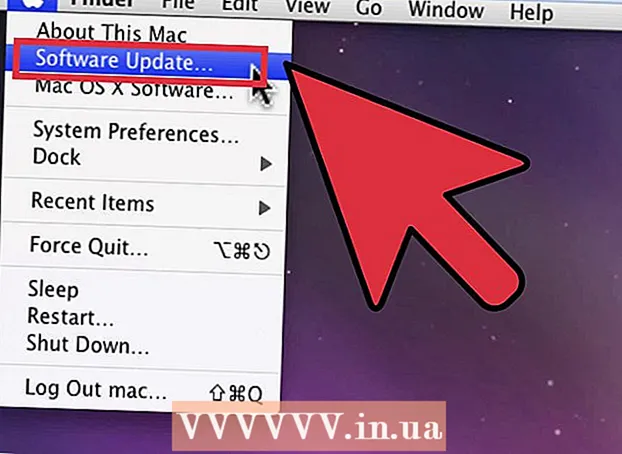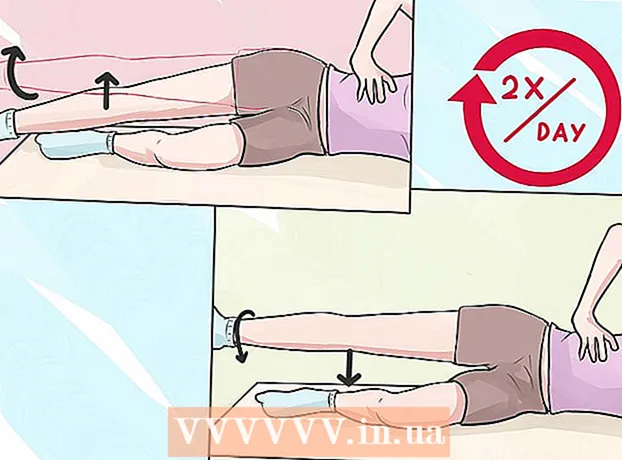Pengarang:
Alice Brown
Tanggal Pembuatan:
23 Boleh 2021
Tanggal Pembaruan:
1 Juli 2024

Isi
- Langkah
- Metode 1 dari 3: Program Standar di Windows
- Metode 2 dari 3: Program Standar di Mac
- Metode 3 dari 3: WinZip (perangkat lunak yang dapat diunduh)
- Tips
- Peringatan
Pengarsipan memungkinkan Anda untuk menggabungkan beberapa file menjadi satu file yang lebih kecil. Pengarsipan banyak digunakan saat mengirim file melalui email dan mengunduh di Internet. Baca artikel ini untuk mempelajari cara membuka zip atau "mengekstrak" file terkompresi.
Langkah
Metode 1 dari 3: Program Standar di Windows
 1 Klik dua kali pada .zip file. Windows XP atau yang lebih baru memiliki program ekstraksi bawaan. Mengklik dua kali pada file zip akan membuka firmware. Sebagai gantinya, Anda dapat mengklik kanan file .zip dan memilih "Ekstrak semua"Tindakan ini juga akan membuka firmware untuk ekstraksi.
1 Klik dua kali pada .zip file. Windows XP atau yang lebih baru memiliki program ekstraksi bawaan. Mengklik dua kali pada file zip akan membuka firmware. Sebagai gantinya, Anda dapat mengklik kanan file .zip dan memilih "Ekstrak semua"Tindakan ini juga akan membuka firmware untuk ekstraksi. - Jika Anda memiliki versi Windows yang lebih lama dari XP, itu tidak akan memiliki program ekstraksi bawaan. Atau, Anda perlu mengunduh program ekstraksi seperti WinZip. Untuk menggunakan WinZip, ikuti petunjuk di bagian ini.
- Anda juga dapat menggunakan metode "klik kanan" untuk mengekstrak dengan program pihak ketiga dengan mengklik "Buka dengan" dan memilih yang diinginkan dari daftar program.
 2 Pilih file tujuan. Menggunakan "Gambaran"untuk memilih di mana Anda ingin menyimpan file yang diekstrak.
2 Pilih file tujuan. Menggunakan "Gambaran"untuk memilih di mana Anda ingin menyimpan file yang diekstrak.  3 Klik "Ekstrak’. Saat Anda memilih file dan lokasinya, klik "Ekstrak’.
3 Klik "Ekstrak’. Saat Anda memilih file dan lokasinya, klik "Ekstrak’.  4 Temukan file Anda. Arahkan ke folder yang ditentukan pada langkah terakhir, di mana file yang Anda ekstrak akan berada.
4 Temukan file Anda. Arahkan ke folder yang ditentukan pada langkah terakhir, di mana file yang Anda ekstrak akan berada.
Metode 2 dari 3: Program Standar di Mac
 1 Klik .zip file dua kali. Mengklik dua kali pada file zip akan secara otomatis mengaktifkan program ekstraksi bawaan Mac dan file terkompresi akan diekstraksi.
1 Klik .zip file dua kali. Mengklik dua kali pada file zip akan secara otomatis mengaktifkan program ekstraksi bawaan Mac dan file terkompresi akan diekstraksi. - Untuk memilih program lain yang akan diekstrak, klik folder zip sambil menahan tombol "Memerintah"(Apple). Setelah itu, sebuah daftar akan muncul di mana Anda harus memilih"Untuk membuka dengan"dan perangkat lunak yang Anda inginkan.
 2 Temukan file Anda. Jika Anda menggunakan program Mac default, file yang tidak di-zip akan berada di folder yang sama dan dengan nama yang sama dengan folder terkompresi. Jika ada lebih dari satu file dalam folder, mereka akan diberi nama secara berurutan - nama folder1, nama folder2, dll.
2 Temukan file Anda. Jika Anda menggunakan program Mac default, file yang tidak di-zip akan berada di folder yang sama dan dengan nama yang sama dengan folder terkompresi. Jika ada lebih dari satu file dalam folder, mereka akan diberi nama secara berurutan - nama folder1, nama folder2, dll.
Metode 3 dari 3: WinZip (perangkat lunak yang dapat diunduh)
 1 Unduh dan instal WinZip. Buka WinZip.com dan unduh perangkat lunak Winzip. Instal program WinZip.
1 Unduh dan instal WinZip. Buka WinZip.com dan unduh perangkat lunak Winzip. Instal program WinZip.  2 Buka WinZip. Klik dua kali pada ikon WinZip. Akan muncul jendela dengan syarat dan ketentuan, klik "Agree".
2 Buka WinZip. Klik dua kali pada ikon WinZip. Akan muncul jendela dengan syarat dan ketentuan, klik "Agree".  3 Pilih file Anda. Menggunakan winzip, pilih semua file .zip yang ingin Anda unzip.
3 Pilih file Anda. Menggunakan winzip, pilih semua file .zip yang ingin Anda unzip.  4 Klik "Buka ritsleting"di bagian atas jendela. Jendela lain akan muncul, di mana pilih folder yang akan diekstrak dan klik "ekstrak" (unzip).
4 Klik "Buka ritsleting"di bagian atas jendela. Jendela lain akan muncul, di mana pilih folder yang akan diekstrak dan klik "ekstrak" (unzip).  5 Temukan file Anda. Arahkan ke folder pilihan Anda dan temukan file Anda yang sudah di-unzip.
5 Temukan file Anda. Arahkan ke folder pilihan Anda dan temukan file Anda yang sudah di-unzip.
Tips
- Pastikan Anda mengekstrak file ke folder yang benar.
- Ekstraktor PC lainnya: 7-Zip, IZArc, jZip, PeaZip, TugZip dan Zipeg; dan untuk Mac: Zipeg, MacZip, Stuffit, Unarchiver dan SimplyRAR. Ini adalah daftar yang tidak lengkap.
Peringatan
- Unduh WinZip atau perangkat lunak ekstraksi lainnya hanya dari sumber tepercaya. Situs pihak ketiga dapat mengisi komputer Anda dengan spyware dan adware.